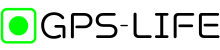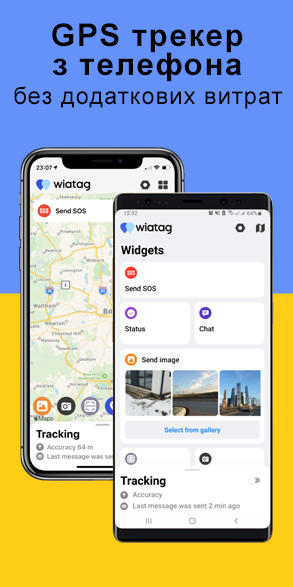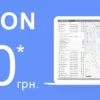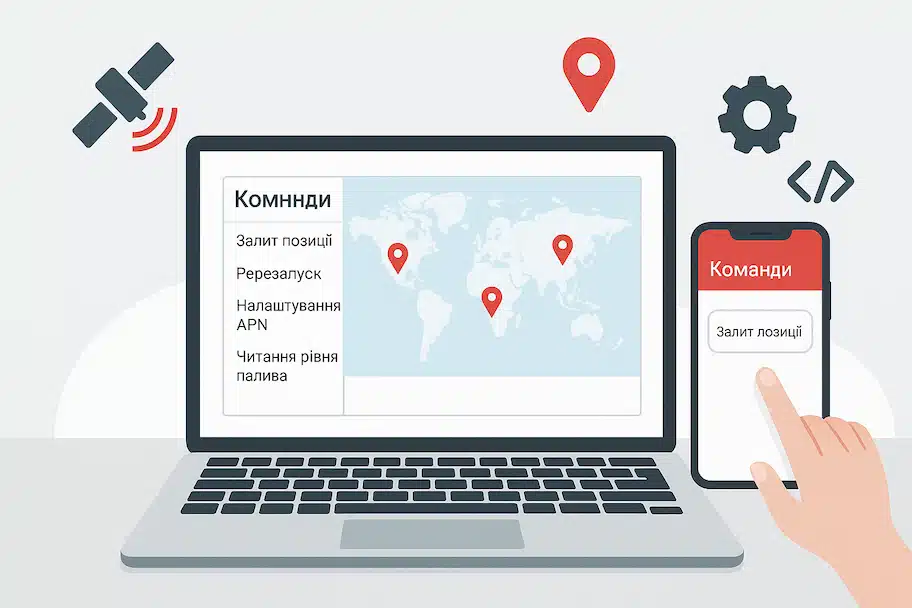
Детальна Інструкція: Як Створити Команди для Керування GPS Трекерами у Wialon Hosting
Цей посібник крок за кроком допоможе вам створювати та відправляти команди для керування GPS трекерами у вашій системі Wialon Hosting, що дозволить вам дистанційно контролювати та налаштовувати об'єкти.
Вступ
Команди у Wialon Hosting є потужним інструментом для дистанційного керування вашими GPS-пристроями. Вони дозволяють вам віддалено змінювати налаштування трекера, надсилати запити на інформацію, блокувати двигун, керувати цифровими виходами та виконувати безліч інших функцій без фізичного доступу до об'єкта. Ця інструкція проведе вас через усі етапи створення та відправлення команд, забезпечуючи максимальний контроль над вашими активами.
Крок 1: Доступ до властивостей об'єкта та створення нової команди
Щоб створити команду, вам потрібно перейти до властивостей конкретного об'єкта у вашій системі Wialon Hosting.
- Зайдіть у Wialon Hosting. Відкрийте ваш веб-браузер та увійдіть у свій обліковий запис Wialon Hosting за допомогою своїх облікових даних.
-
Перейдіть на вкладку "Об'єкти". На лівій бічній панелі або у верхньому меню знайдіть та натисніть на іконку із зображенням автомобіля або відповідний розділ під назвою "Об'єкти".
-
Виберіть об'єкт та відкрийте його властивості. Знайдіть потрібний об'єкт у списку, двічі клацніть на ньому або виділіть його та натисніть на іконку "Властивості об'єкта" (зазвичай це іконка гайкового ключа).
-
Перейдіть на вкладку "Команди". У вікні властивостей об'єкта знайдіть та натисніть на вкладку "Команди".
-
Створіть нову команду. У нижній частині вкладки "Команди" натисніть кнопку "Створити", щоб розпочати налаштування нової команди для цього об'єкта. Ви також можете імпортувати команди з WLP-файлу, якщо це необхідно.
Крок 2: Налаштування параметрів команди для об'єкта
На цьому кроці ви визначаєте, яку дію виконуватиме команда, яким способом вона буде відправлена, та її параметри.
- Ім'я команди. У полі "Ім'я" введіть унікальне та зрозуміле ім'я для вашої команди (наприклад, "Запит_GPS_координат_Авто1", "Заблокувати_двигун_Вантажівка_A").
-
Виберіть тип команди. Це ключовий параметр. Виберіть відповідний тип команди зі списку:
- GPRS-команда: Надсилається через інтернет-з'єднання (найпоширеніший і рекомендований спосіб).
- SMS-команда: Надсилається як SMS-повідомлення на номер SIM-карти пристрою (використовується, коли GPRS недоступний).
- Стандартні команди: Специфічні команди, які Wialon генерує автоматично для більшості пристроїв (наприклад, "Блокувати двигун", "Отримати місцезнаходження", "Перезавантажити пристрій").
- Користувацька команда: Дозволяє ввести довільну команду згідно з протоколом вашого пристрою.
-
Вкажіть параметри команди. Залежно від обраного типу, з'являться додаткові поля для налаштування. Наприклад:
- Для GPRS/SMS-команди: Введіть текст команди згідно з протоколом вашого GPS-трекера.
- Для Стандартної команди: Можливо, потрібно буде вибрати опцію (наприклад, "увімкнути" або "вимкнути" цифровий вихід).
- Збережіть команду. Натисніть кнопку "ОК" або "Зберегти" внизу вікна. Ваша команда тепер готова до використання.
Важливі рекомендації:
- Перевірте інструкцію: Завжди звіряйтеся з офіційною документацією виробника вашого GPS-пристрою для точних форматів команд та їх параметрів.
- Безпека: Будьте обережні з командами, які можуть вплинути на безпеку (наприклад, блокування двигуна). Використовуйте їх лише у надзвичайних ситуаціях та з дотриманням усіх правил безпеки.
Крок 3: Відправлення команди об'єкту
Після створення команди у властивостях об'єкта, ви можете відправити її на свій GPS трекер.
- Виберіть об'єкт на карті або у списку. Перейдіть на вкладку "Моніторинг" і знайдіть об'єкт, якому ви хочете відправити команду. Клікніть на нього.
-
Відкрийте меню "Надіслати команду". У спливаючому вікні інформації про об'єкт або в контекстному меню (права кнопка миші на об'єкті) знайдіть опцію "Надіслати команду".
-
Виберіть команду зі списку. З'явиться список усіх доступних команд для цього об'єкта. Виберіть ту команду, яку ви створили або хочете відправити.
- Підтвердьте відправлення. Натисніть кнопку "Надіслати" або "Виконати". Wialon спробує відправити команду на пристрій.
- Моніторинг статусу команди. Ви можете перевірити статус відправленої команди у журналі подій об'єкта або у спеціальному вікні "Команди" (якщо воно доступне для вашого інтерфейсу).
Часті Запитання (FAQ) про Команди у Wialon Hosting
Які команди я можу відправити на свій GPS-трекер?
У чому різниця між GPRS- та SMS-командами?
Що робити, якщо команда не відправляється або не виконується?
Чи можу я запланувати відправлення команд?
Чи безпечно використовувати команди, які блокують двигун?
Висновок
Створення та ефективне використання команд у Wialon Hosting розширює ваші можливості з керування GPS трекерами та контролю над об'єктами. Це дозволяє не тільки моніторити, але й активно впливати на роботу ваших пристроїв, оптимізуючи операції та підвищуючи безпеку. Опанування цієї функції є ключовим для повноцінного використання потенціалу системи Wialon.
Бажаємо успішного дистанційного керування у Wialon Hosting!